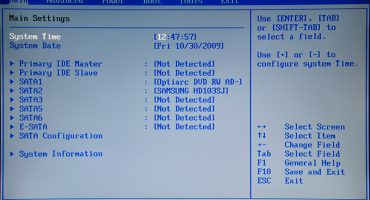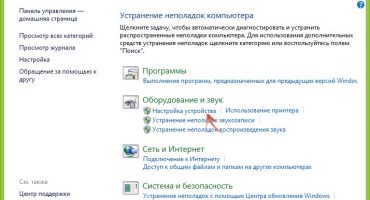Работата на охладителя директно зависи от натоварването на централния процесор и видео чипа. Стартираха по-взискателните програми - толкова повече шум и звуци идва от лаптопа. Има обаче изключения от правилата. Понякога възникват ситуации, когато шум от вентилатора в лаптоп без зареждане, какво да правя в този случай?
Причини защо охладителят работи усилено
Амплифицираните звукови ефекти от кутията на лаптопа могат да се появят поради различни фактори. Понякога е много трудно да се определи защо охладител конкретно.
Повечето от собствениците смятат, че вентилаторът започва да вдига шум само в случаите, когато е натрупал много прах и мръсотия. От една страна, това наистина е така. Прекомерното натрупване на прах върху ножовете на охладителя увеличава масата на устройството, което кара системата да харчи повече усилия за превъртане, което създава повече звуци. Затова се препоръчва да почиствате вашия лаптоп на всеки шест месеца.
В никакъв случай прахът не трябва да се отстранява с влажна кърпа.
Не може обаче да се каже, че замърсяването е единствената и точна причина за тананикането на вентилатора. Когато обмисляте този проблем, трябва да проверите всички възможни опции, като ги сортирате на свой ред.
Елиминирайте максималното натоварване на процесора
Проблемната диаграма е доста проста: голям брой програми изискват увеличаване на индикаторите за мощност, като по този начин се увеличава нагряването на компонентите. В резултат на това е необходима повече енергия за охлаждане на системата и предотвратяване на прегряване.
Просто решение на проблема е да стартирате „Диспечер на задачите“ и да намалите броя на изпълняваните програми. Можете да го извикате, като щракнете с десния бутон върху лентата на задачите или едновременно натиснете клавишите ALT + CTRL + DELETE. В менюто, което се отваря, ще се появи прозорец на мениджър, в който трябва да изберете секцията „Процеси“.
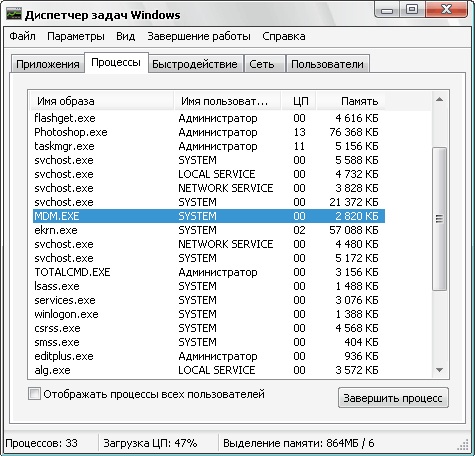
Раздел „Процеси“
Препоръчва се внимателно да проучите този прозорец, тъй като ако той показва различни програми, които потребителят не е стартирал, тогава има повреда в системната работа на компютъра. Същото се отнася и за ситуации, когато компютърът току-що се е включил, но натоварването на него вече е 90+ процента. Има две възможности:
- Някои приложения изискват твърде много ресурси. В този случай той може да бъде затворен, ако не е необходим. Това се определя чрез отваряне на мястото за съхранение. Ако файлът има разширението .exe и се намира в папката Temp, тогава можете безопасно да го затворите. Това е особено важно, ако процесът има име, направено от неясни букви и цифри.
- На лаптопа има вирус на миньор, който зарежда системата максимално.
Ако шумът спря в края на операциите, тогава проблемът беше в прекомерното натоварване на системата. Въпреки това, намаляването на натоварването не е единственият начин за намаляване на шума от вентилатора.
Настройка на BIOS
Неправилната производителност на BIOS също влияе върху работата на вентилатора. Често потребителите на стационарни компютри се сблъскват с подобен проблем, въпреки че понякога той се появява и на преносими устройства.
След проверка на процесите се препоръчва да рестартирате лаптопа и след това да въведете BIOS системата (в повечето устройства бутоните F9, F11). След това отидете на подраздела „Захранване“.
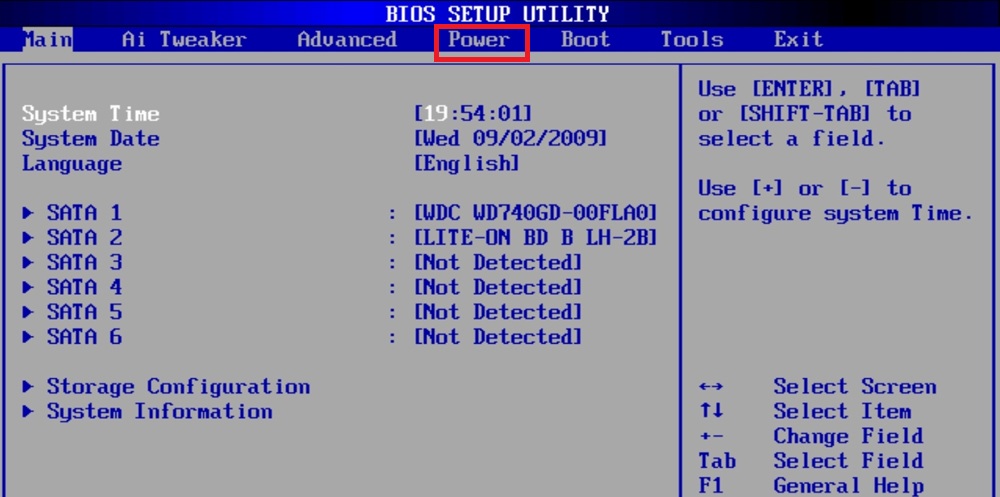
Настройка на вентилатора в BIOS
В прозореца трябва да обърнете внимание на параметрите:
- Q-Fan Fucntion. До този параметър трябва да зададете стойността на Enabled, ако Disabled е там.
- Целева температура на процесора. Този параметър е пряко отговорен за температурния индикатор.Ако стойността по подразбиране е малка, се препоръчва да я направите в района на 50 градуса.
Често последният параметър е основната причина за неизправности в охладителя.
Ако обаче първите две действия се провалят, трябва да изчистите мястото за съхранение на всички „боклук“.
Почистване на темп папката
В тази папка са всички елементи, които могат да повлияят на производителността на устройства (вируси, остатъчни файлове и т.н.). Повечето компютърни майстори препоръчват да почиствате съдържанието поне веднъж месечно, това значително ще намали натоварването на всички елементи на системата.
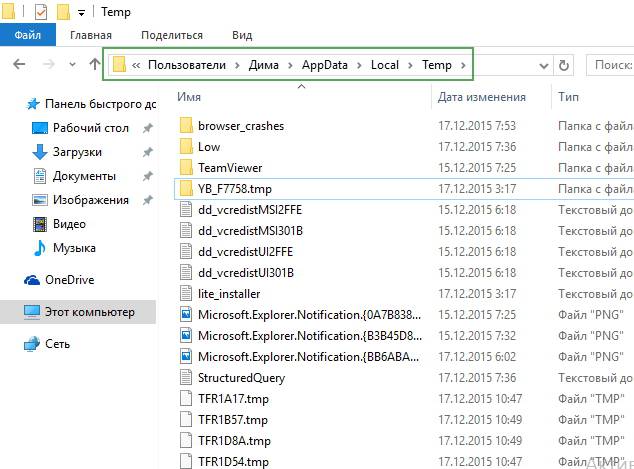
Съдържание на папката с темп
Можете да намерите папката Temp на локалния диск на вашия компютър, като преминете по следния начин: Диск с Windows - Потребители - Потребителско име - AppData - Локален - Темп. Цялото съдържание на папката трябва да бъде изтрито без съжаление и съмнение. Това действие не само ще намали напукването на вентилатора, но и ще увеличи скоростта на реакция на системата.
Промяна в скоростта на въртене на охладителя
Тази операция се извършва с помощта на съответните помощни програми. Приложението SpeedFan е подходящо, което предоставя на потребителя възможността за пълна настройка скорост на вентилатора, Препоръчва се да намалявате скоростта постепенно, на стъпки от 5, като запазвате параметрите след всяка стъпка и проверявате за шум от вентилатора.
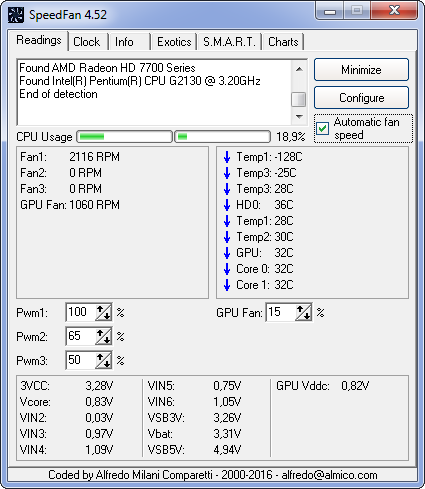
Променете скоростта на ножа с SpeedFan
Трябва също да се помни, че е невъзможно да се увеличи мощността на процесора и да се намали скоростта на въртене на ножовете на охладителя. В този случай вероятността от прегряване на системата е висока.
Премахване на прах
Основното и основно решение на проблема. Можете да се свържете със сервизния център, където съветникът бързо и правилно ще се справи с този проблем. Възможно е обаче да извършите почистването сами.
На първо място, изключете лаптопа и развийте задните винтове. Частите за лаптоп се отстраняват възможно най-внимателно, без силен натиск. Не бързайте при почистване, като обръщате максимално внимание на всички елементи на системата.

Замърсяване в лаптопа
Видео с анализа на лаптопа: